2 가지 방법 - 저장되지 않은 / 삭제 된 QuickTime 녹음 파일을 복구하는 방법
"내 PDF 파일이 실수로 삭제되어서 찾을 수 없습니다. 이메일로 전송되었습니다. 그 사람이 보낸 이메일을 보았지만 나타나지 않습니다. 다운로드에 없었습니다. 비어 있습니다. MacBook Pro에서 삭제 된 PDF 파일을 검색 할 수 있습니까? "
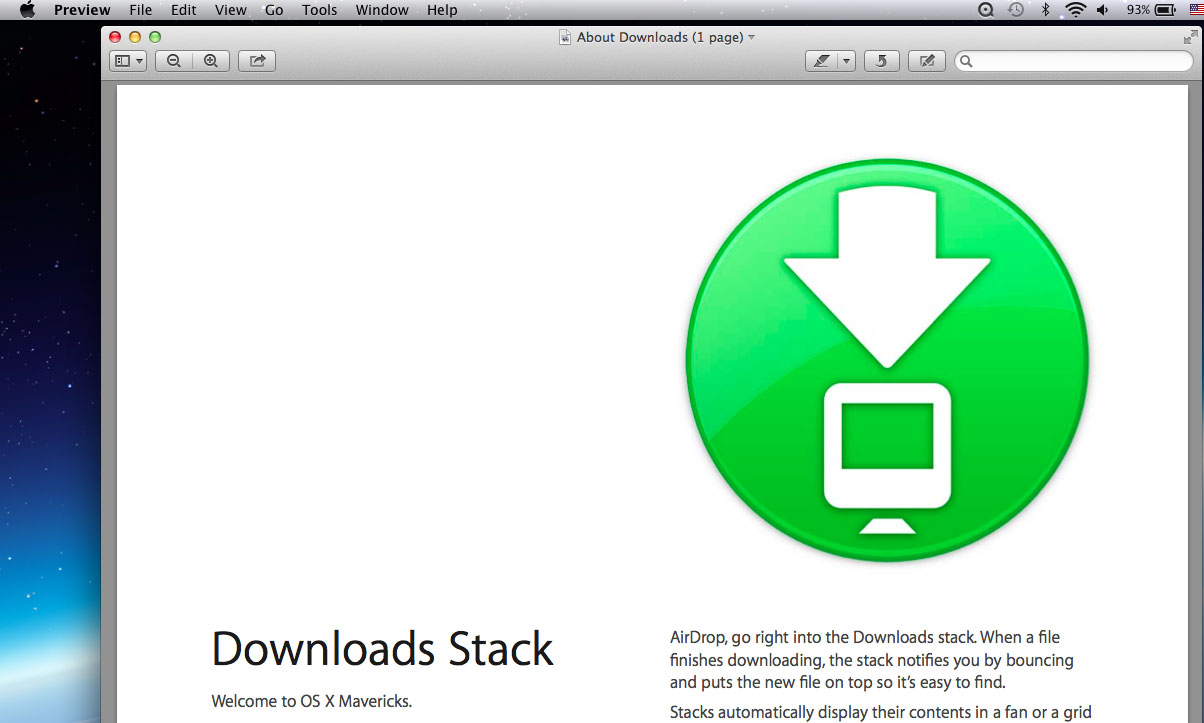
PDF는 기업 부서, 교육 기관, 비즈니스 전문가, 가정 사용자 및 학생이 널리 사용합니다. 그것은 데이터 및 멀티미디어 컨텐츠를위한 가장 인기있는 문서 교환 형식 중 하나입니다. 파티션 손실, 바이러스 공격 / 악성 코드, 가비지 비우기, 부주의 한 포맷 또는 재 포맷, Command-Shift-Delete 또는 Command-Shift-Option-Delete와 같은 Mac에서 Mac을 삭제하거나 잃어 버리는 이유는 많습니다. 서지 등.
중요한 PDF 파일을 잃어 버리는 것은 힘든 일일 수 있지만, 모든 희망을 포기하기 전에 뭔가를 시도해 볼 수 있습니다. 컴퓨터 또는 기타 저장 장치를 삭제하거나 포맷해도 PDF 파일이 영구히 삭제되지는 않으며 파일에 대한 참조가 삭제됩니다. 삭제 된 PDF 문서를 새 파일로 덮어 쓰기 전에 검색 할 수 있습니다. 다음은 PDF 파일을 복원하기위한 5 가지 팁입니다.
방법 1 : 휴지통에서 Mac PDF 파일 복원
휴지통을 비우지 않으면 삭제 된 데스크톱 항목을 휴지통에 다시 넣어 쉽게 복구 할 수 있습니다. 1. 휴지통 열기 >> 2. 복원 할 항목 선택 을 선택하십시오. 3. 선택한 항목을 마우스 오른쪽 버튼으로 클릭하십시오. >> 4 " 되돌리기 "를 클릭하십시오. 그런 다음 삭제 된 항목이 Mac 데스크탑으로 반환됩니다. 이것은 매우 간단합니다. 그러나 휴지통을 비우거나 삭제 된 PDF 파일이 직접 삭제 된 경우 어떻게 복구 할 수 있습니까? 아래의 다른 솔루션으로 이동하십시오.
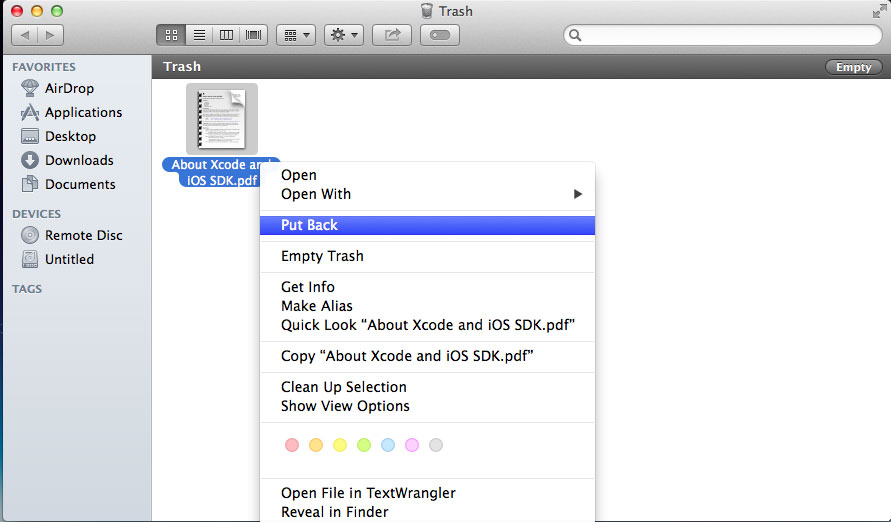
방법 2 : Mac Time Machine 백업에서 PDF 파일 복원
이것은 가장 기본적이고 간단한 방법 중 하나입니다. 이렇게하려면 Mac에서 Time Machine이 활성화되어 있는지 확인해야합니다. 내장 된 Mac 유틸리티를 사용하면 정의에 따라 매일, 매주 또는 매월 백업 기간 및 백업 파일을 설정할 수 있습니다.
방법 3 : PDF 파일 복구 서비스
많은 PDF 전문 복구 서비스가 있으며 전문 데이터 복구 서비스에서 PDF 복구 솔루션을 찾을 수 있습니다. 그러나 다른 방법보다 조금 비싸기 때문에 추천 할만한 가치가 없습니다.
방법 4 : 전문 Mac PDF 문서 복구 소프트웨어 사용
Mac 용 Mac 용 최고의 PDF 문서 복구 소프트웨어 - Mac에서 영구적으로 삭제 된 PDF 문서를 신속하게 복구 할 수있는 모든 데이터 복구 전문가. 또한 형식이 있거나 손상된 Mac 하드 드라이브에서 손실 된 PDF 문서를 복구하는 데 도움이됩니다. 또한 Mac의 USB 플래시 드라이브, 메모리 카드, 외장 하드 드라이브 및 기타 저장 장치에서 손실 된 PDF 문서를 모두 복구 할 수 있습니다.
복구하기 전에 Mac PDF 파일을 삭제하면 Mac에 Mac Any Data Recovery Pro 소프트웨어를 설치해야합니다.
1 단계 : 손실 된 파일 형식 선택
Mac에서 소프트웨어를 실행하고 "문서 복구"를 선택하고 "시작"을 클릭하십시오.

2 단계 : 하드 드라이브 선택
PDF 파일을 잃어버린 디스크 위치 (내부 HDD / SSD 또는 이동식 저장 장치 일 수 있음)를 선택하십시오. '검색'을 클릭하십시오.

3 단계 : Mac PDF 파일 미리보기 및 복구
스캔 후 손실 된 PDF 파일이 모두 표시됩니다. 이 파일을 미리보고 선택할 수 있으며 "복구 중"을 클릭 할 수 있습니다.


